Örneklerle Linux’ta İfconfig Komutu Nasıl Kullanılır
Merhabalar,
ifconfig (arayüz yapılandırması) bir ağ yönetim aracıdır. Linux işletim sistemlerinde ağ bağdaştırıcılarının durumunu yapılandırmak ve görüntülemek için kullanılır. ifconfig ile IP adresleri atayabilir, arayüzleri etkinleştirebilir veya devre dışı bırakabilir, ARP önbelleğini, route ve daha fazlasını yönetebilirsiniz.
Bu yazıda ifconfig komutunun nasıl kullanılacağını öğreneceğiz.
ifconfig nasıl yüklenir:
ifconfig komutu kullanımdan kaldırılmıştır ve ip ile değiştirilmiştir ve daha yeni Linux dağıtımlarına dahil edilmeyebilir.
Eğer “ifconfig: command not found” şeklinde bir hata mesajı alırsanız, bu komutu içeren paketin sisteminizde kurulu olmadığı anlamına gelir.
ifconfig’i Ubuntu/Debian’a yükleyin
Ubuntu ve Debian tabanlı Linux dağıtımlarında, yüklemek için aşağıdaki komutu çalıştırın.
sudo apt install net-tools -y
Ifconfig’i Centos üzerine yükleyin:
ifconfig’i CentOS ve diğer RHEL tabanlı Linux dağıtımlarına kurmak için aşağıdaki komutu çalıştıralım.
sudo dnf install net-tools -y
ifconfig Komutu Nasıl Kullanılır:
ifconfig komutunun temel söz dizimi aşağıdaki şekildedir.
ifconfig [-a] [-v] [-s] <interface> [[<AF>] <address>]
interface – ağ bağdaştırıcısının adıdır.
adres – atamak istediğiniz IP adresidir.
ifconfig komutuyla ayarlanan konfigürasyonlar kalıcı değildir. Sistem yeniden başlatıldıktan sonra tüm değişiklikler kaybolur. Değişiklikleri kalıcı hale getirmek için dağıtıma özel yapılandırma dosyalarını düzenlemeniz veya komutları bir başlangıç komut dosyasına eklemeniz gerekir.
Yalnızca kök veya sudo ayrıcalıklarına sahip kullanıcılar ağ arabirimlerini yapılandırabilir.
Ağ Arayüzlerinin Bilgilerini Görüntüleme:
Herhangi bir seçenek olmadan çağrıldığında ifconfig, tüm ağ arayüzlerinin yapılandırma bilgilerini ve ilişkili ip adresini görüntüler.
Çıktı, tüm aktif ve aktif olmayan ağ arayüzleri hakkında bilgi içerir:4
ifconfig -a
Çıkış Bilgisi aşağıdaki şekildedir.
enp3s0: flags=4099<UP,BROADCAST,MULTICAST> mtu 1500
ether 44:a8:42:fb:29:98 txqueuelen 1000 (Ethernet)
RX packets 0 bytes 0 (0.0 B)
RX errors 0 dropped 0 overruns 0 frame 0
TX packets 0 bytes 0 (0.0 B)
TX errors 0 dropped 0 overruns 0 carrier 0 collisions 0
gpd0: flags=4305<UP,POINTOPOINT,RUNNING,NOARP,MULTICAST> mtu 1400
inet 10.80.80.107 netmask 255.255.255.255 destination 10.80.80.107
unspec 00-00-00-00-00-00-00-00-00-00-00-00-00-00-00-00 txqueuelen 500 (UNSPEC)
RX packets 18701 bytes 23239549 (23.2 MB)
RX errors 0 dropped 0 overruns 0 frame 0
TX packets 9586 bytes 1466043 (1.4 MB)
TX errors 0 dropped 0 overruns 0 carrier 0 collisions 0
lo: flags=73<UP,LOOPBACK,RUNNING> mtu 65536
inet 127.0.0.1 netmask 255.0.0.0
inet6 ::1 prefixlen 128 scopeid 0x10<host>
loop txqueuelen 1000 (Local Loopback)
RX packets 82810 bytes 8474051 (8.4 MB)
RX errors 0 dropped 0 overruns 0 frame 0
TX packets 82810 bytes 8474051 (8.4 MB)
TX errors 0 dropped 0 overruns 0 carrier 0 collisions 0
vpn: flags=4305<UP,POINTOPOINT,RUNNING,NOARP,MULTICAST> mtu 1400
inet 10.212.134.200 netmask 255.255.255.255 destination 10.212.134.200
unspec 00-00-00-00-00-00-00-00-00-00-00-00-00-00-00-00 txqueuelen 500 (UNSPEC)
RX packets 3007 bytes 388074 (388.0 KB)
RX errors 0 dropped 0 overruns 0 frame 0
TX packets 3002 bytes 135788 (135.7 KB)
TX errors 0 dropped 0 overruns 0 carrier 0 collisions 0
wlp2s0: flags=4163<UP,BROADCAST,RUNNING,MULTICAST> mtu 1500
inet 192.168.0.220 netmask 255.255.255.0 broadcast 192.168.0.255
inet6 fe80::6d21:35e4:2efb:f380 prefixlen 64 scopeid 0x20<link>
ether 3c:f8:62:22:31:c5 txqueuelen 1000 (Ethernet)
RX packets 730357 bytes 626481627 (626.4 MB)
RX errors 0 dropped 2 overruns 0 frame 0
TX packets 390981 bytes 99933889 (99.9 MB)
TX errors 0 dropped 0 overruns 0 carrier 0 collisions 0
Belirli bir ağ arabiriminin yapılandırma bilgilerini görüntülemek için, komuttan sonra ağ bağdaştırıcısının adını yazalım.
ifconfig wlp2s0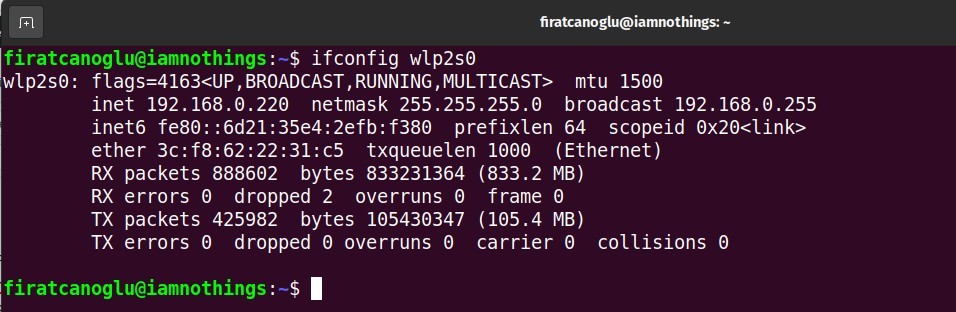
Bir Ağ Bağdaştırıcısına bir IP adresi ve Ağ Maskesi atama:
ifconfig komutu ile bir ağ arayüzüne bir IP adresi ve ağ maskesi atayabilirsiniz.
IP adresini ve ağ maskesini atamak için aşağıdaki sözdizimini kullanabiliriz.
ifconfig [interface-name] [ip-address] netmask [subnet-mask]
Örneğin, wlp2s02 arabirimine 192.168.0.210 IP adresini ve 255.255.255.0 ağ maskesini atamak için aşağıdaki komutu çalıştırabiliriz.
ifconfig wlp2s0 192.168.0.210 netmask 255.255.255.0
Ayrıca, arabirim alisas (takma ad)’ ını kullanarak bir ağ arabirimine ikincil bir IP adresi atayabiliriz.
ifconfig wlp2s0:0 192.168.0.225 netmask 255.255.255.0
Bir Ağ Arayüzünü Etkinleştirin ve Devre Dışı Bırakma:
Bazen ağ arayüzünü sıfırlamanız gerekebilir. Bu durumda, bir ağ arabirimini etkinleştirmek veya devre dışı bırakmak için ifconfig komutu kullanılabiliriz.
Etkin bir ağ arayüzünü devre dışı bırakmak için cihaz adını ve ardından aşağıdaki komutu girelim.
sudo ifconfig wlp2s0 down
Etkin olmayan bir ağ arabirimini etkinleştirmek için aşağıdaki komutu kullanalım.
sudo ifconfig wlp2s0 up
Promiscuous (Karışık) Modu Etkinleştirme ve Devre Dışı Bırakma:
Promiscuous, bir ağ arabiriminin bir ağdaki tüm paketlere erişmesine ve bunları görüntülemesine izin verir. Belirli bir ağ aygıtında promiscuous etkinleştirmek ve devre dışı bırakmak için ifconfig komutunu kullanabiliriz.
Bir ağ arayüzünde karışık modu etkinleştirmek için cihaz adından sonra promisc bayrağını girmeliyiz.
sudo ifconfig wlp2s0 promisc
Promiscuous modu devre dışı bırakmak için – promisc bayrağını kullanmalıyız.
sudo ifconfig wlp2s0 -promisc
Bir Ağ Arayüzünün MTU’sunu Değiştirme:
MTU “Maksimum İletim Birimi”, bir arabirimde iletilen paketlerin boyutunu sınırlamanıza olanak tanır.
MTU değerini aşağıdaki söz dizimini kullanarak değiştirebiliriz.
ifconfig [interface-name] mtu [mtu-value]
Örneğin, wlp2s0 ağ arabiriminin MTU değerini 500 olarak ayarlamak için aşağıdaki komutu çalıştıralım.
Bir Ağ Arayüzünün MAC adresini değiştirme:
MAC “Medya Erişim Kontrolü”, bir ağdaki cihazları benzersiz şekilde tanımlayan fiziksel adrestir.
Bir ağ arayüzünün MAC adresini değiştirmek için yeni MAC adresini ayarlamak için hw ether bayrağını kullanmalıyız.
sudo ifconfig wlp2s0 hw ether 3c:f8:62:22:31:c5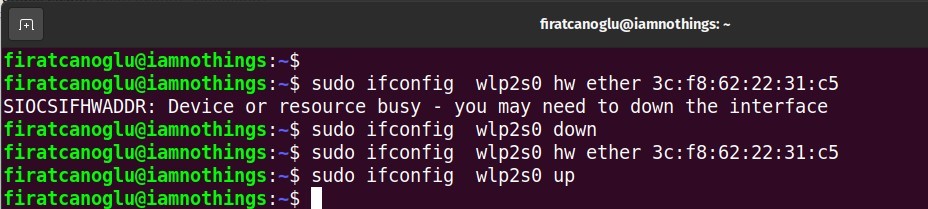
Bu eğitim yazımızında sonuna geldik umarım sizler için faydalı olur.
 Previous Post
Previous Post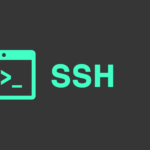 Next Post
Next Post

